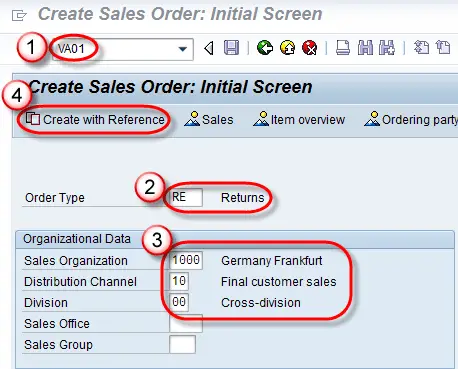Crear universos con IDT: Guía paso a paso
Informes de SAP HANA
Hasta ahora, hemos cargado datos de SAP Source, No SAP y archivos planos a través de SAP SLT, SAP BODS y creado vistas de información (Vista de atributos, Vista analítica y Vista de cálculo). Ahora discutiremos la vista de información en las herramientas de informes. Los controladores como JDBC, ODBC y ODBO en la herramienta de informes son parte del Cliente SAP HANA. Así que al instalar el software del Cliente SAP HANA (* .exe) se harán todos los controladores disponibles en la PC para conectarse a las herramientas de informes a SAP HANA. En este tutorial, utilizaremos SAP BO, SAP Lumira y Microsoft Excel para acceder a la vista de información de SAP HANA. La elección de la herramienta de informes depende del tipo de informes que se requieren.
Informes en SAP BI (Business Intelligence)
Visión general de SAP BI: SAP BI es una herramienta de almacenamiento de datos e informes. En BI (Business Intelligence), los datos en bruto se limpiarán, aplicará lógica empresarial, se procesará y se proporcionará información significativa al usuario. BI es un producto de SAP, que proporciona un entorno amigable para el usuario. SAP BI es compatible con muchas bases de datos, pero cuando migramos desde los datos fuente a SAP HANA, la arquitectura será la siguiente
– SAP BI es una arquitectura de tres niveles
– Servidor de base de datos: aquí, los datos se almacenan físicamente en PSA, ODS, Infocube.
– Servidor de aplicaciones: se utiliza para acceder a los datos del servidor de base de datos y procesarlos para el servidor de presentación.
– Servidor de presentación: muestra los datos al usuario.
– SAP Bex Query Designer (componente de SAP BI) puede acceder a la vista de SAP HANA como proveedor de información y mostrar datos en Bex.
Informe en Webi de SAP Business Object (BO) desde HANA
Business Objects Web Intelligence (SAP BO WebI) forma parte de la familia de herramientas cliente de la plataforma SAP Business Objects.
Cómo crear un universo en SAP HANA utilizando la herramienta de diseño de información
Paso 1) Crear universo: En este paso, crearemos un universo utilizando la herramienta de diseño de información (IDT). HANA se puede acceder a través de los controladores ODBC y JDBC, y sus tablas se pueden definir y consultar con lenguaje SQL. Las tablas se administran con una herramienta llamada HANA Studio. Lanzar IDT navegando a Menú de inicio -> SAP Business Intelligence -> SAP Business Objects BI platform 4 Client Tools -> Information Design Tool.
La pantalla de la herramienta de diseño de información aparecerá. Para crear un universo, necesitamos un proyecto en IDT. Navegue hasta Opción de proyecto como abajo
– Haga clic en Archivo
– Haga clic en Opción Nueva
– Seleccione la opción Proyecto
– O haga clic en el ícono Nuevo archivo
– Seleccione Proyecto
Paso 2) Cree una Conexión Relacional: Ahora creamos una conexión relacional. Así que vaya a Proyecto -> Nuevo -> Conexión Relacional.
Un nombre de origen de conexión relacional y seleccione el controlador JDBC en la base de datos SAP HANA 1.0.
Paso 3) Publique la conexión: Para consumir el universo con Web Intelligence, Paneles de control o Informe de cristal para la empresa, debemos publicar la conexión.
Paso 4) Cree un universo utilizando la capa HANA: El Business Layer de SAP HANA detecta automáticamente el parámetro de entrada y las variables.
Paso 5) Verifique los detalles: En la sección de capa de negocios, vaya a la carpeta con el nombre de Vista Analítica. Ahora siga los puntos como abajo.
Paso 6) Seleccione la sección de capa: Seleccione la sección de capa de negocios, vaya a la carpeta con el nombre de Vista Analítica.
Paso 7) Guarde el objeto: Vaya a Archivo y haga clic en “Guardar todo” para guardar todos los objetos.
Paso 8) Verifique la salida: Cree una consulta y vea la salida.
Informe en SAP Crystal Report: SAP Crystal Report nos ayuda a diseñar, explorar, visualizar y proporcionar informes, que se pueden ejecutar en Web o aplicaciones empresariales. Con SAP Crystal Report, podemos crear informes simples o complejos. Hay dos tipos de informes SAP Crystal: Crystal Report 2011/13/16 y Crystal Report for Enterprises.
Paso 1) Iniciar sesión en Crystal Report for Enterprises. SAP …
Madrid
Calle Eloy Gonzalo, 27
Madrid, Madrid.
Código Postal 28010
México
Paseo de la Reforma 26
Colonia Juárez, Cuauhtémoc
Ciudad de México 06600
Costa Rica
Real Cariari
Autopista General Cañas,
San José, SJ 40104
Perú
Av. Jorge Basadre 349
San Isidro
Lima, LIM 15073